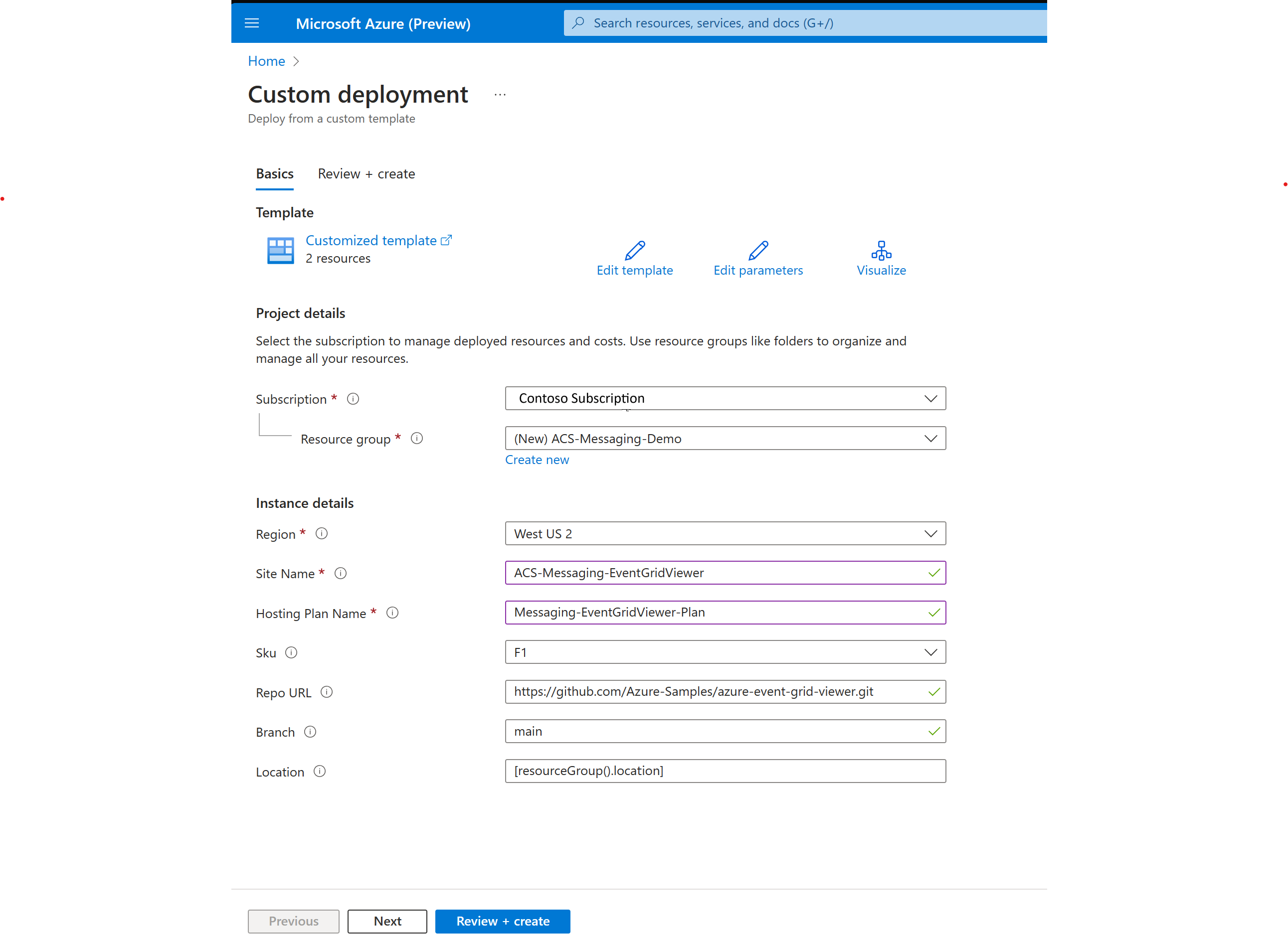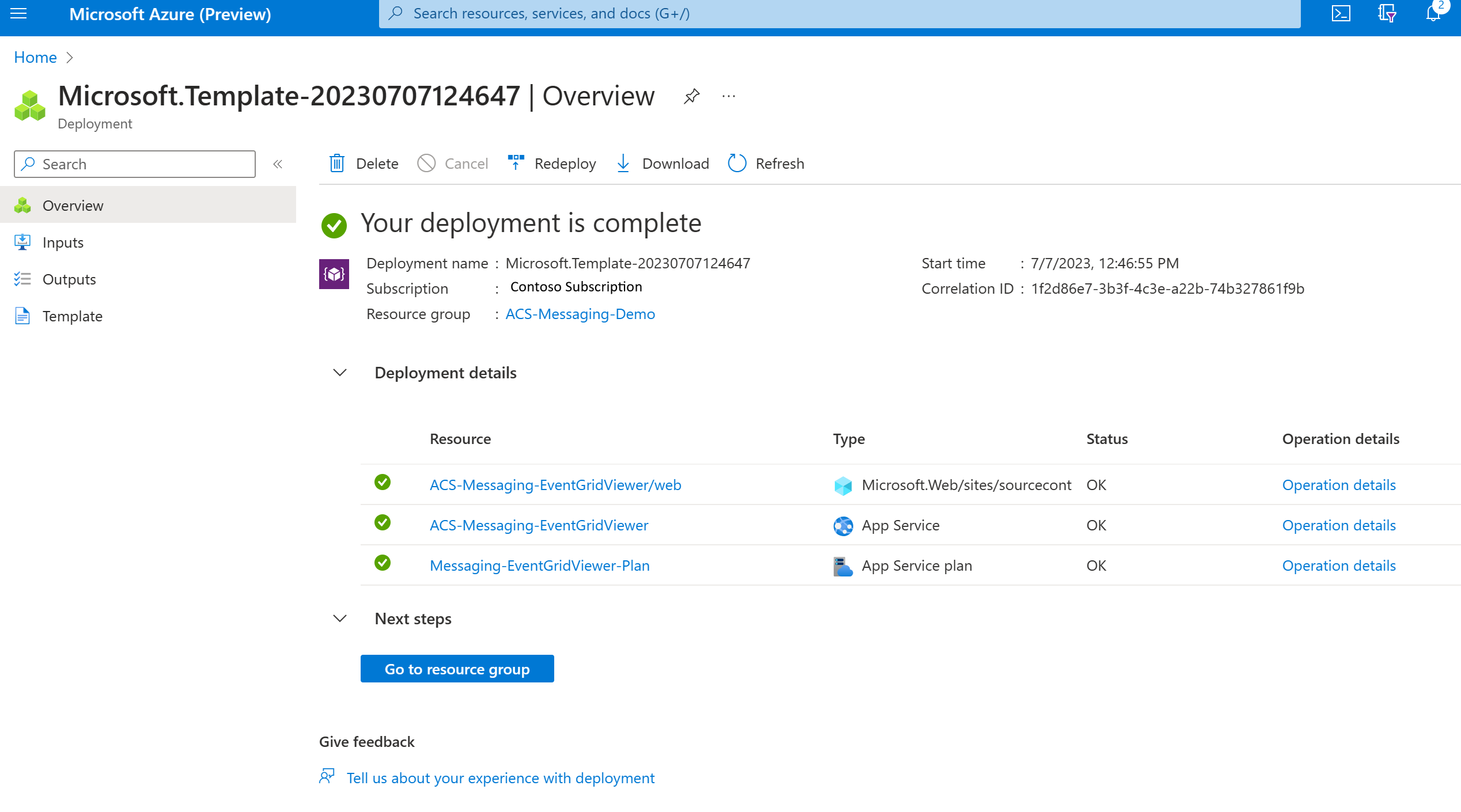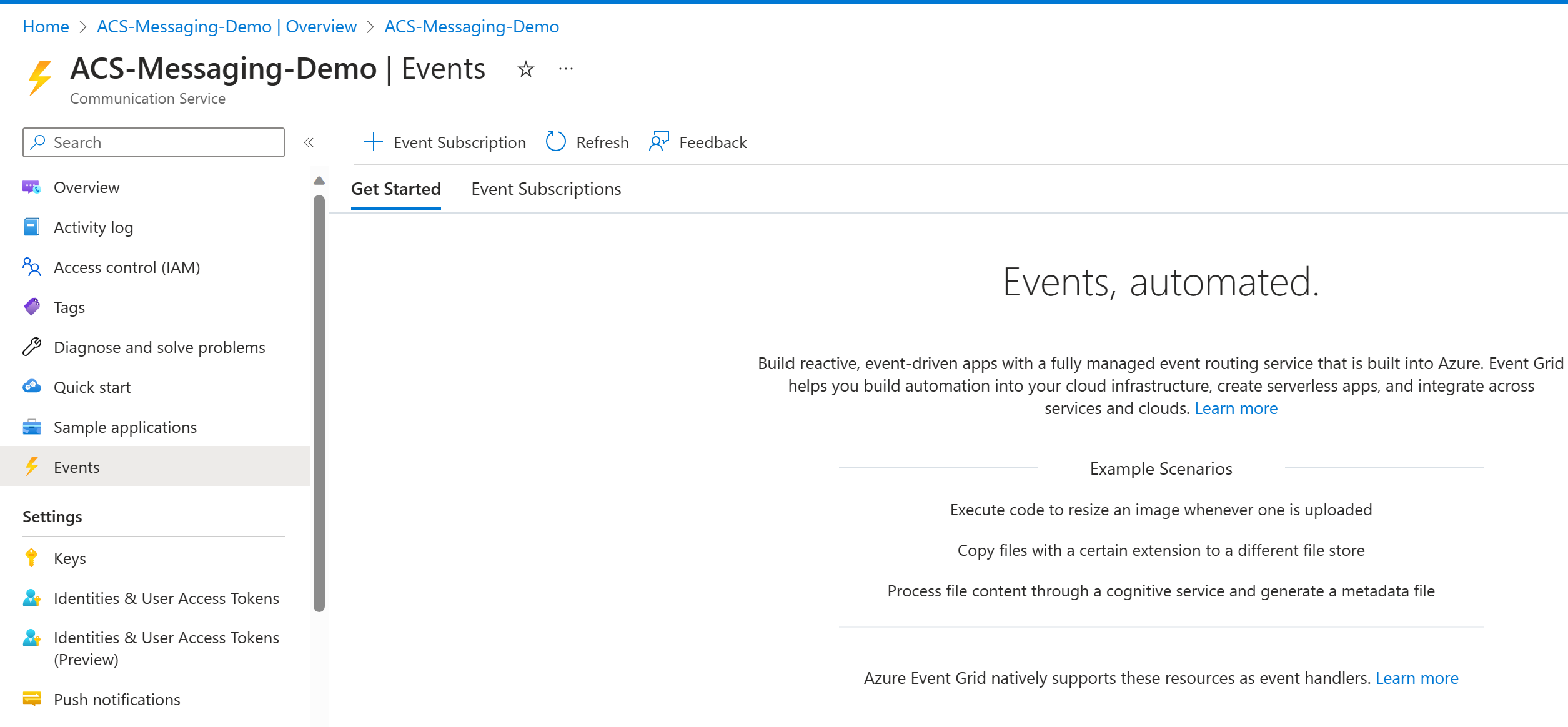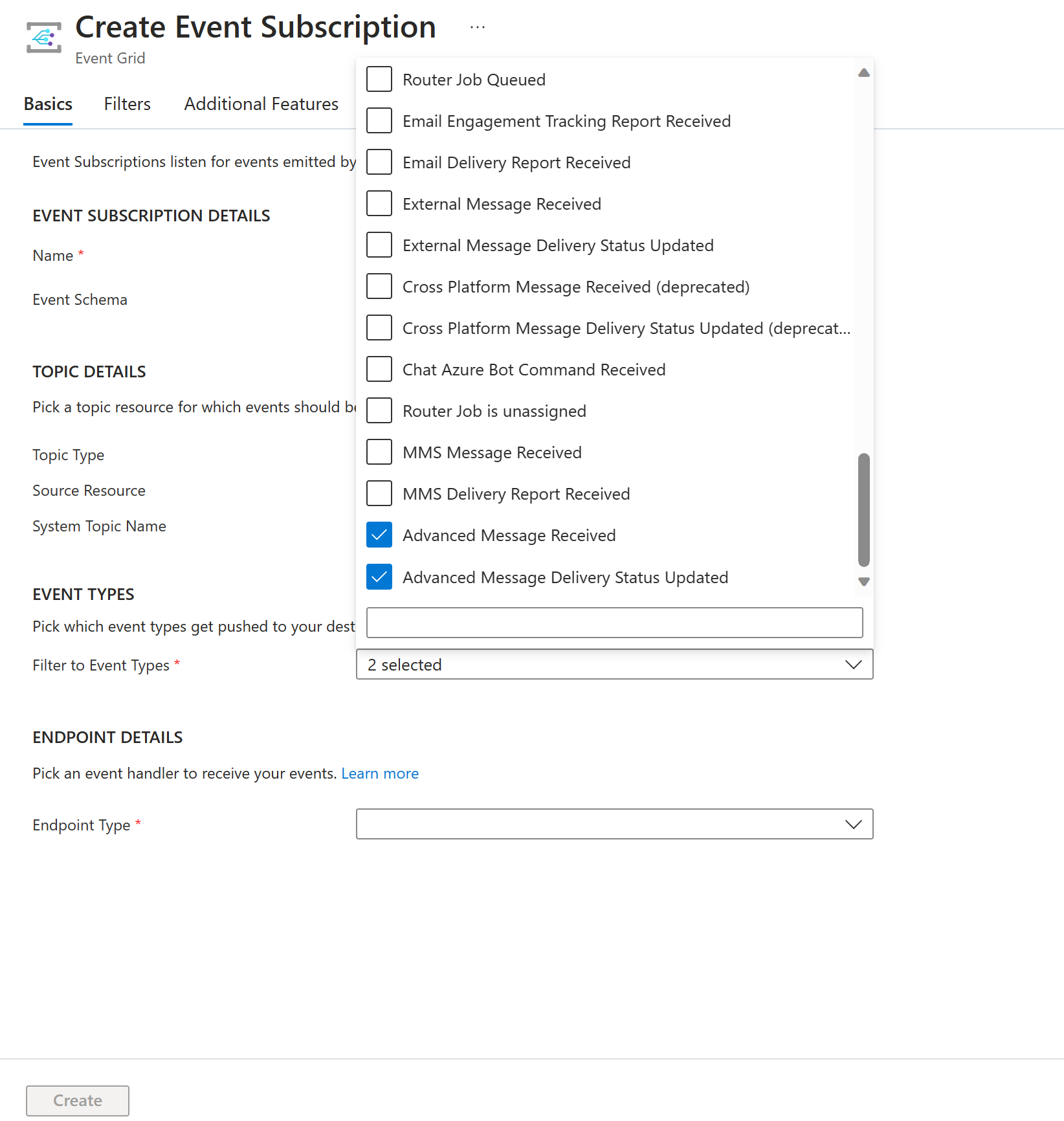Notes
L’accès à cette page nécessite une autorisation. Vous pouvez essayer de vous connecter ou de modifier des répertoires.
L’accès à cette page nécessite une autorisation. Vous pouvez essayer de modifier des répertoires.
Azure Communication Services vous permet d’envoyer et de recevoir des messages WhatsApp à l’aide du Kit de développement logiciel (SDK) Messagerie avancée. Commencez à configurer des événements Event Grid pour recevoir des messages de rapports d’état WhatsApp envoyer/recevoir. Le fait d’effectuer les étapes de cet article entraîne un coût minime de quelques centimes de dollar USD ou moins sur votre compte Azure.
Prérequis
- Compte Azure avec un abonnement actif
- Enregistrer le fournisseur de ressources Event Grid
- Créer une ressource Azure Communication Services
À propos d’Event Grid
Event Grid est un service d’événement cloud. Cet article décrit comment s’abonner à des événements de service de communication et comment déclencher un événement pour afficher le résultat. En règle générale, vous envoyez des événements à un point de terminaison qui traite les données d’événement et entreprend des actions. Dans cet article, nous envoyons des événements à une application web qui collecte et affiche les messages.
Configurer Event Grid Viewer
La visionneuse Event Grid est un exemple de site qui vous permet d’afficher les événements entrants à partir d’Event Grid.
Accéder à ce lien Azure Event Grid Viewer : exemples de code | Microsoft Learn. Déployez l’exemple de visionneuse Event Grid en cliquant sur le bouton Déployer sur Azure.
Après avoir cliqué sur Déployer sur Azure, renseignez les champs requis. Étant donné que le nom du site crée une entrée DNS, il doit être globalement unique. Nous vous recommandons d’inclure votre alias dans le nom de cette étape. Bien que ce guide de démarrage rapide ne nécessite aucune configuration spéciale pour cette étape, voici des suggestions pour remplir les détails du déploiement :
Subscription: sélectionnez l’abonnement qui contient votre ressource Azure Communication Services. Cet abonnement spécifique n’est pas obligatoire, mais il facilite le nettoyage une fois que le démarrage rapide est terminé.Resource Group: sélectionnez le groupe de ressources qui contient votre ressource Azure Communication Services. Ce groupe de ressources spécifique n’est pas obligatoire, mais il facilite le nettoyage une fois que le démarrage rapide est terminé.Region: sélectionnez le groupe de ressources qui contient votre ressource Azure Communication Services. Cette région spécifique n’est pas obligatoire, mais elle est recommandée.Site Name: créez un nom globalement unique. Ce nom de site est utilisé pour créer un domaine qui sera connecté à votre visionneuse Event Grid.Hosting Plan Name: créez un nom pour identifier votre plan d’hébergement.Sku: utilisez la référence SKU F1 à des fins de développement et de test. Si vous rencontrez des erreurs de validation lors de la création de votre visionneuse Event Grid indiquant qu’il n’y a plus de capacité pour le plan F1, essayez de sélectionner une autre région. Pour plus d’informations sur les références SKU, consultez la tarification App Service
Sélectionnez ensuite Vérifier + créer.
Une fois le déploiement terminé, sélectionnez la ressource App Service pour l’ouvrir.
Dans la page de présentation de la ressource, sélectionnez le bouton de copie en regard de la propriété Domaine par défaut.
L’URL de la visionneuse Event Grid correspond au nom du site que vous avez utilisé pour créer le déploiement avec le chemin d’accès
/api/updatesajouté. Par exemple : « https://{{nom-site}}.azurewebsites.net/api/updates ». Vous en aurez besoin pour l’étape suivante et lors de la création de l’application de démonstration.
S’abonner aux événements de messagerie avancée
Ouvrez votre ressource Communication Services dans le portail Azure, accédez à l’option Événements dans le volet gauche, puis sélectionnez +Abonnement aux événements.
Renseignez les détails du nouvel abonnement aux événements.
Nom de l’abonnement.
Nom de la rubrique système : entrez un nom unique, sauf si ce nom est déjà prérempli avec une rubrique de votre abonnement.
Types d’événements : sélectionnez les deux événements Messagerie avancés dans la liste.
Facultatif : pour recevoir des événements Analyse des messages, sélectionnez l’événement
AdvancedMessageAnalysisCompleted, actuellement en préversion publique. Pour plus d’informations, consultez Activer l’Analyse des messages avec Azure OpenAI.Important
Cette fonctionnalité d’Azure Communication Services est actuellement en préversion. Les fonctionnalités en préversion sont disponibles publiquement et peuvent être utilisées par tous les clients Microsoft nouveaux et existants.
Ces interfaces de programmation d’applications et kits de développement logiciel (SDK) en préversion sont fournis sans contrat au niveau du service. Nous vous recommandons de ne pas les utiliser pour les charges de travail de production. Certaines fonctionnalités peuvent ne pas être prises en charge ou les fonctionnalités peuvent être limitées.
Type de point de terminaison : sélectionnez « Webhook » et entrez l’URL de la visionneuse Event Grid créée à l’étape Configurer la visionneuse Event Grid avec le chemin
/api/updatesajouté. Par exemple :https://{{site-name}}.azurewebsites.net/api/updates.Sélectionnez Créer.
Revenez à l’option Événements dans le volet gauche de votre ressource Azure Communication Services. Notez le nouvel abonnement aux événements avec les événements Messagerie avancée.
Nettoyer les ressources
Si vous voulez nettoyer et supprimer un abonnement Communication Services, vous pouvez supprimer la ressource ou le groupe de ressources. La suppression du groupe de ressources efface également les autres ressources qui y sont associées. Apprenez-en davantage sur le nettoyage des ressources.